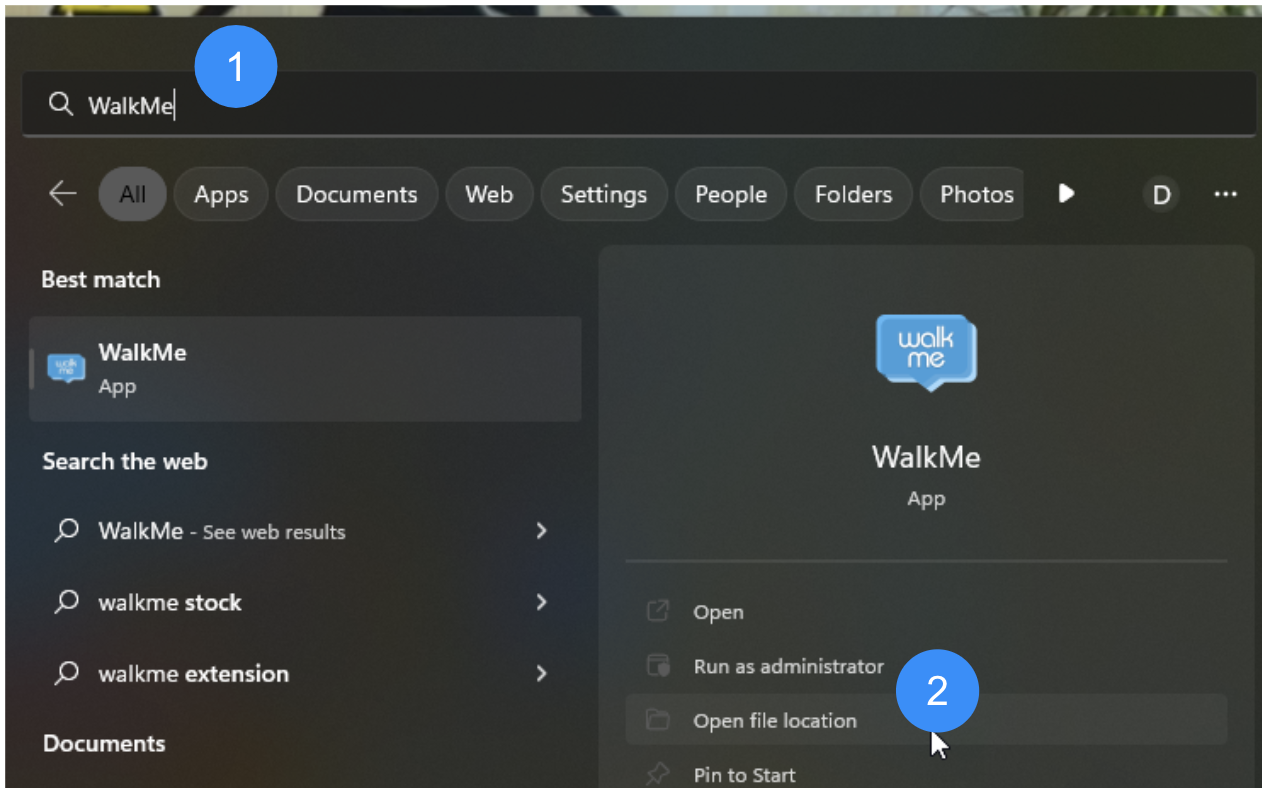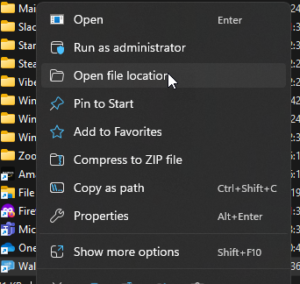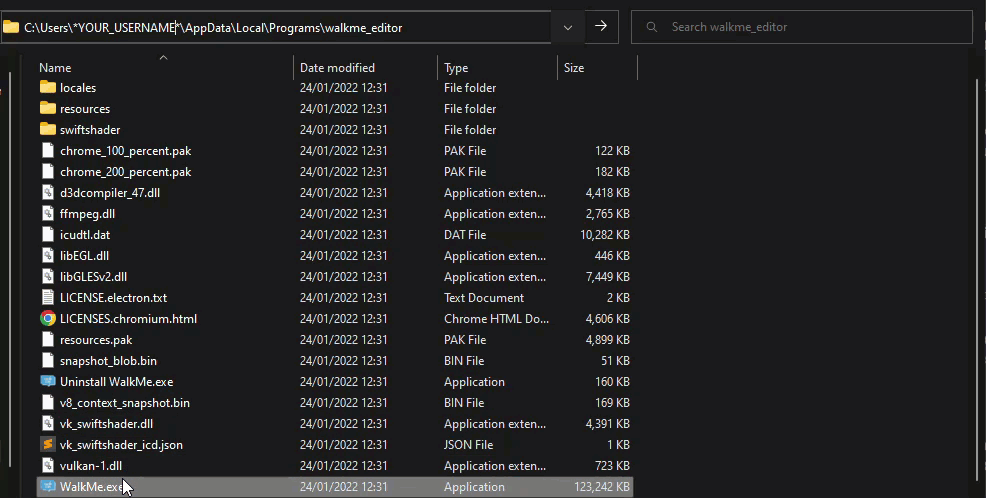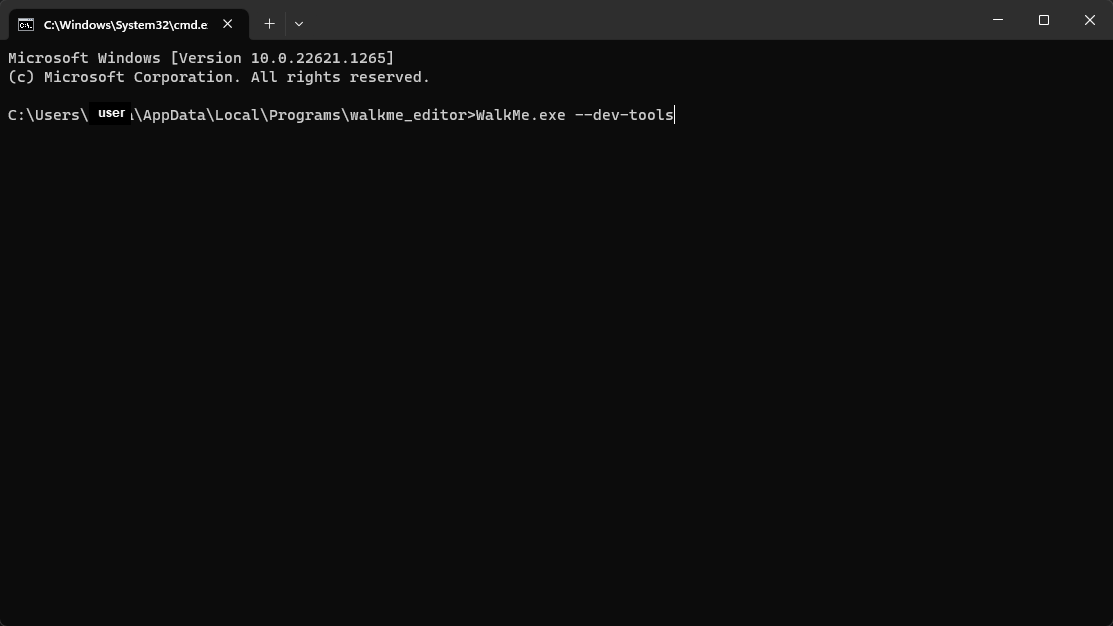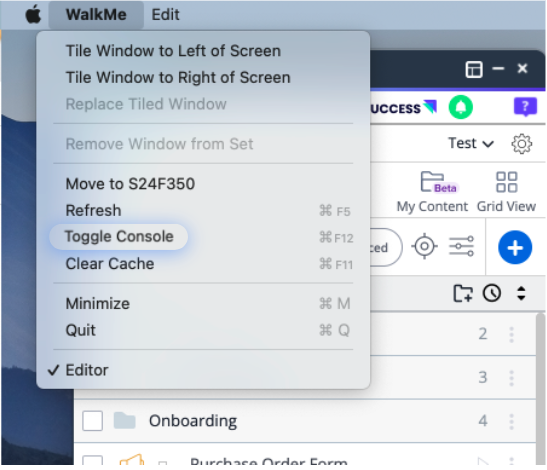Aperçu général
Les utilisateurs de l'éditeur ne peuvent pas accéder à DevTools par défaut (à partir de la version 4.16.2).
Cet article expliquera comment déverrouiller la fonctionnalité.
Obtenir un accès unique
Suivez ces instructions pour obtenir un accès unique à DevTools :
Windows
- Trouvez l'application WalkMe à l'aide de la recherche Windows
- Emplacement habituel : C:\Users\*YOUR_USERNAME*\AppData\Local\Programs\walkme_editor
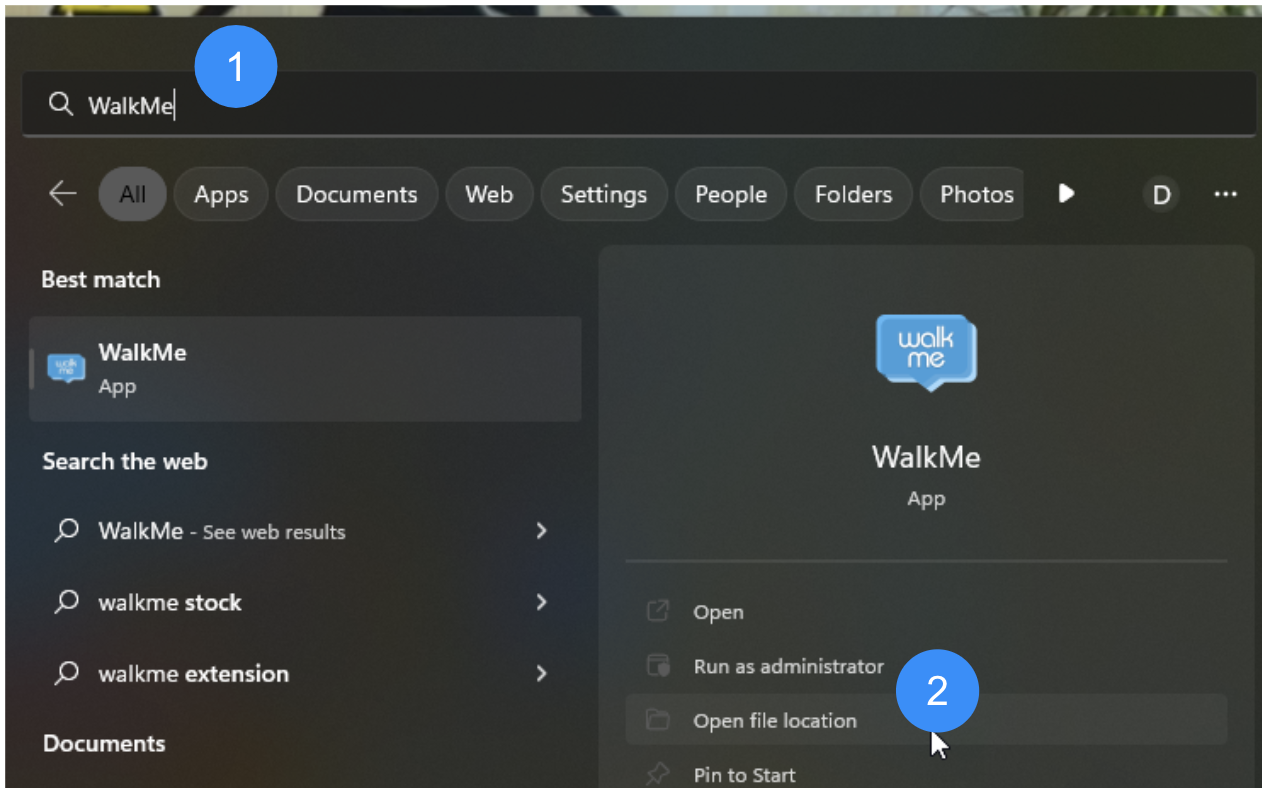
- Cliquez sur Ouvrir l'emplacement du fichier
- Cliquez avec le bouton droit de la souris sur l'icône
- Cliquez sur Ouvrir l'emplacement du fichier
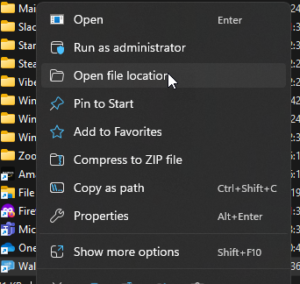
- Dans le dossier d'application, saisissez cmd dans la barre d'adresse
- Appuyez sur Entrée
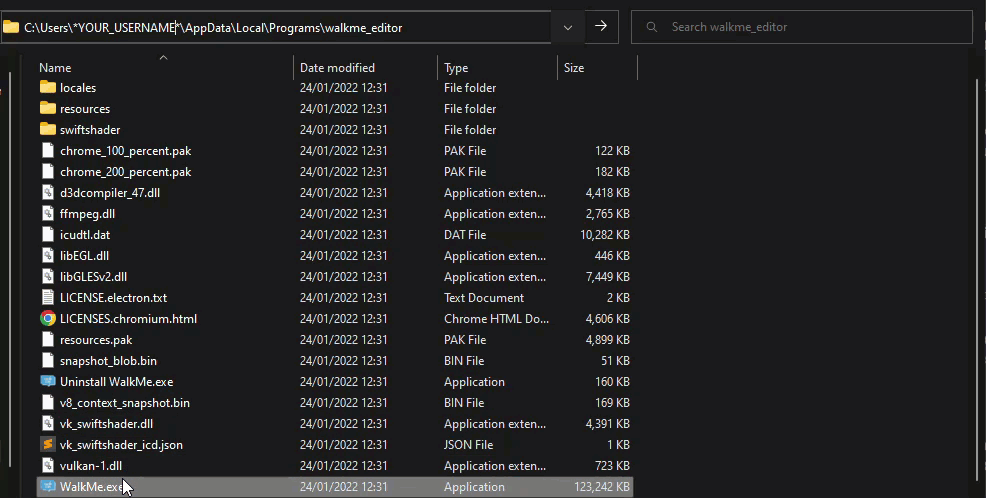
- Dans l'invite de commande, tappez :
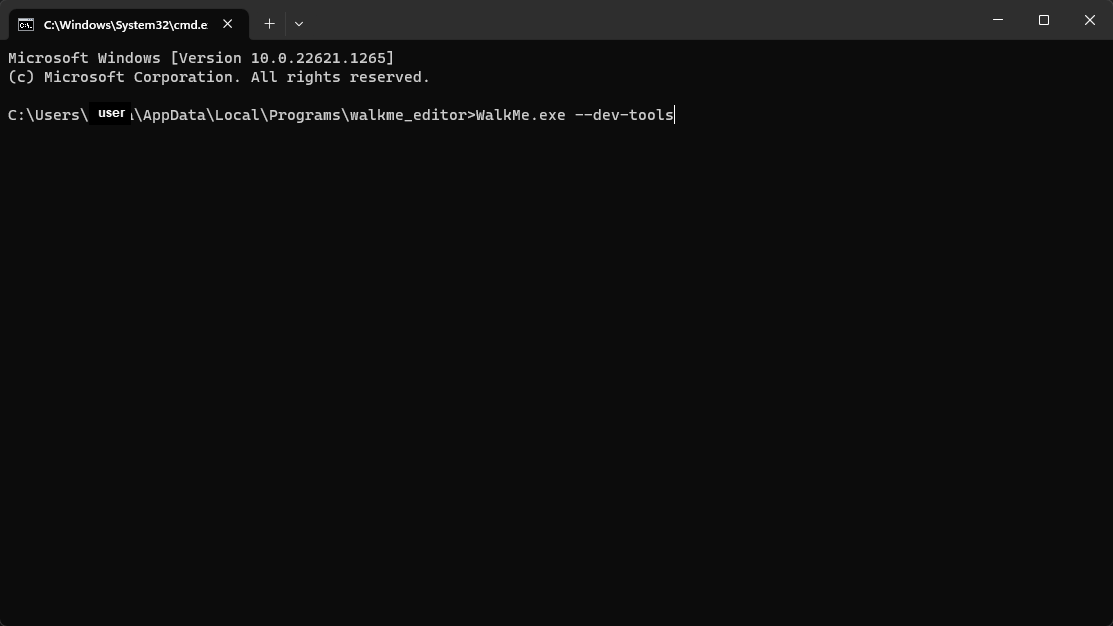
MacOS
- Utilisez la recherche pour ouvrir l'application Terminal
- Dans le terminal, tappez :
- open /Applications/WalkMe.app --args --dev-tools
Si l'application WalkMe n'est pas située sous Applications, le chemin doit être modifié.
Ajoutez la fonctionnalité
Suivez ces instructions pour accéder à DevTools :
Fermez l'éditeur avant de commencer.
Windows
- Allez sur PC → Drive C
- Créez un nouveau dossier appelé « WalkMe »
- Téléchargez ce fichier de paramètres
- Enregistrez-le dans le dossier WalkMe
- Ouvrez l'éditeur
- Ouvrez DevTools
MacOS
- Allez sur Macintosh HD → Utilisateurs → *your_username*
- Créez un nouveau dossier appelé « WalkMe »
- Téléchargez ce fichier de paramètres
- Enregistrez-le dans le dossier WalkMe
- Ouvrez l'éditeur
- Ouvrez DevTools
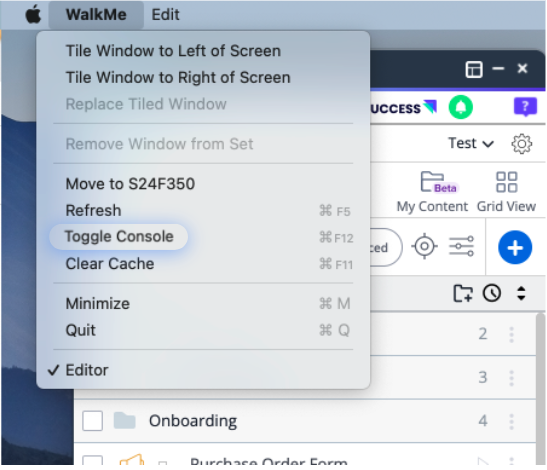
Vous ne pouvez pas télécharger le fichier ?
Si vous ne pouvez pas télécharger le fichier de paramètres, créez un fichier nommé settings.json renfermant le code sensible à la casse suivant :
{
« devTools » : vrai
}
Supprimer la fonctionnalité
Afin de désactiver la fonctionnalité, vous pouvez effectuer l'une des opérations suivantes :
- Supprimez le fichier
- Mettre la valeur sur faux
- Supprimez complètement l'attribut